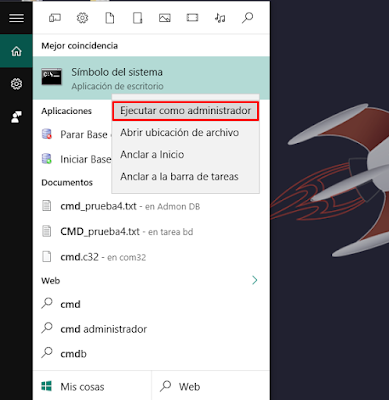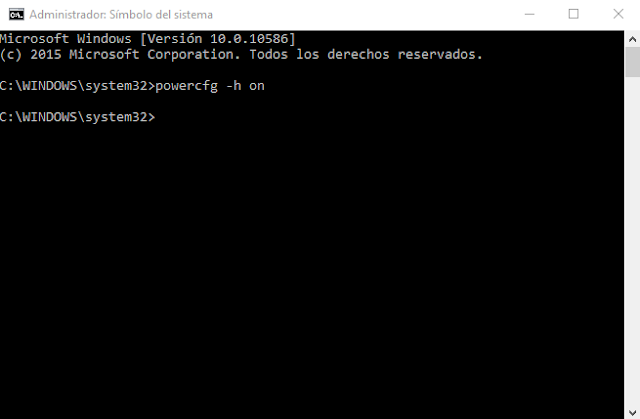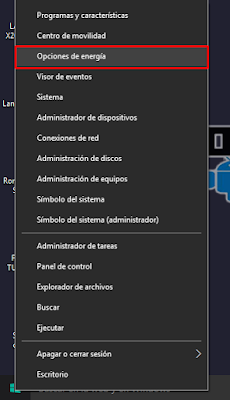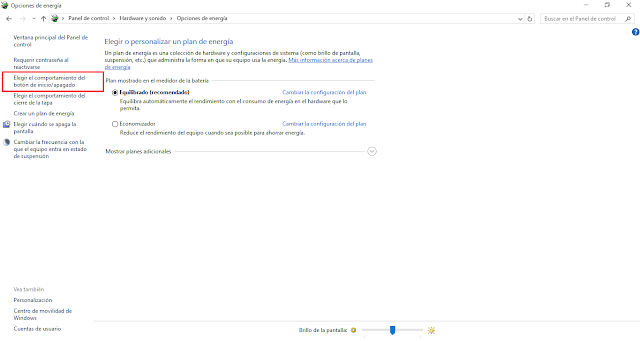Cómo Habilitar la opción Hibernar en Windows 8, 8.1 y 10. Si has actualizado recientemente tu computadora a versiones de Windows como el Windows 8, 8.1 y 10 te habrás topado con el detalle de que no tiene activa la opción de Hibernar en el menú de apagar.
Recordemos que en Windows 7 por defecto si estaba habilitada, pero en estas nuevas versiones de Windows no lo tiene activa, pero no significa que no se pueda poner.
Esta opción se puede activar y aquí te mostraré como habilitar el modo de hibernación en Windows 10 para que aparezca en el menú de apagar al pulsar el botón de inicio de Windows.
Poner la opcion de hibernar en Windows 10
Sabemos que la opción de Hibernar es una opción de ahorro de energía. La cual esta disponible en sistemas operativos de Windows y nos permite más que nada guardar todo lo que estemos haciendo antes de cerrar el equipo. La pc se apaga y al quererla ocupar de nuevo inicia de forma muy rápida.
Si usas la opción de hibernar por diversas razones y quieres volver a reactivar la opción de hibernar en Windows 10, 8.1 y 10. A continuación te muestro los pasos con diferentes métodos para poder activar o desactivar la función de hibernación en Windows.
Cómo habilitar hibernar en Windows 10 CMD
Tenemos que acceder a la consola de Windows (CMD) para ello tenemos que ir al cuadro de búsqueda y escribir el !CMD«. Se mostrará la aplicación Símbolo del sistema, vamos a dar clic derecho y luego en «Ejecutar como administrador«.
En la ventana de la consola que se muestra en pantalla tenemos que escribir el comando «powercfg -h on» o igual puedes escribir «powercfg /hibernate on» [sin comillas]. Presionar enter para que se ejecute el comando, Si baja a la siguiente línea ya se habrá activado la opción de Hibernar.
Con estos simples pasos se puede añadir la opción hibernar en el botón inicio de Windows.
Ahora cada vez que quieras hibernar tu computadora lo puedes hacer como se viene haciendo desde Windows 7. Hibernar ya se encuentra disponible en el botón inicio de Windows.
Cómo añadir hibernar en Windows 10 desde opciones de energía
Para este método en Windows 8 vamos a ir a la parte inferior izquierda de nuestra pantalla y dar clic derecho. En Windows 8.1 y 10 vamos a dar clic derecho en el botón inicio de Windows y después elegir la opción de «Opciones de energía«.
Otra forma de acceder a esta opción es ir al área de notificaciones y dar clic derecho sobre el icono de la batería y elegir la opción de «Opciones de energía«.
Si tu versión de Windows 10 ya esta actualizada, una vez que accedas a las Opciones de energía del lado izquierdo dar clic en «Configuración adicional avanzada.«.
Ya estando en la ventana de Opciones de energía del lado izquierdo vamos a dar clic en la opción de «Elegir el comportamiento del botón de inicio/apagado«. En la versión actualizad de Windows 10 se muestra como «Elegir la acción del botón de inicio/apagado«.
Ahora bien, en la parte de arriba clic en «Cambiar la configuración no disponible actualmente«. Proceder a marcar la casilla de «Hibernar» [además puedes elegir las opciones que quieres que aparezcan]. Por último dar clic en «Guardar cambios«.
Así de fácil y sencillo es corregir el problema que tienes con hibernar windows 10 no aparece en el botón inicio. Ahora vamos a ver como desactivar esta opción.
Cómo deshabilitar hibernación en Windows 10
Para quitar el modo hibernar de windows 10 se puede hacer de las formas antes mencionadas. Vamos a ver como se hace primero desde el Símbolo del sistema CMD y luego desde las opciones de energía.
Para quitar la opción hibernar desde CMD o desactivar hibernacion windows 10 cmd solo hay que cambiar «on» por «of» al final de cada comando. Por ejemplo: «powercfg -h of» igual para el otro comando «powercfg /hibernate of«.
Para deshabilitar la función de hibernar desde las Opciones de energía tenemos que seguir los pasos antes mencionados. Una vez que estemos en la Configuración del sistema desmarcar dicha opción y guardar los cambios.
Esto sería todo en este tutorial que fue más que nada como poner la opcion de hibernar en Windows 10 ya que a los que cuentan con esta versión no aparece hibernar en windows 10.
Vídeo tutorial activar y desactivar la hibernación en Windows 10
Como se menciono anteriormente es las nuevas versiones de Windows ya no trae activa esta opción por default y habrá que activarla de forma manual para reactivar el modo hibernación en Windows 10.
Ahora ya sabes como añadir la opción «Hibernar» al menú inicio de Windows 10 es hora de compartir este tutorial en tus redes sociales para que tus amigo, familiares o conocidos que no sepan cómo hacer que aparezca la opción Hibernar lo activen de manera súper fácil y rápida.
Esto ha sido todo amigos en este post, si la información proporcionada te fue de utilidad y te sirvió participa en el Blog, regálanos un like en la Página de Facebook y por supuesto suscríbete al Canal en YouTube.